| mb WorkSuite 2024 | ViCADo - Hilfe |  |
| . | |

Sichten zeigen den aktuellen Zustand eines Gebäudemodells. Grundrisse, Schnitte, Detailansichten sind beispielsweise solche Sichten. Sie werden in separaten Fenstern angezeigt und verwaltet und lassen sich in unterschiedlichen Maßstäben und Platzierungen auf dem Arbeitsbildschirm anordnen.
Jede Sicht, die Sie über das Register Sichten oder auch über das Kontextmenü im Fenster Sichten neu anlegen, wird in einem Dialogfenster konfiguriert und anschließend unter einem von Ihnen vergebenen Namen in die Liste der bereits bestehenden Sichten aufgenommen. Hierbei kann festgelegt werden, welche Elemente und Objekte dargestellt werden sollen. Dies geschieht zum einen über die Schnittführung (horizontal, vertikal) und zum anderen über die Definition der Darstellungsvariante (z.B. Exposé oder Bewehrungsplan) und die Definition der Sichtbarkeit von Objekten.

Die Gruppe "Auswahl" dient zum Markieren bzw. Selektieren von Objekten. Sie hat somit eine zentrale Bedeutung und ist deswegen in jedem Register an dieser zentralen Stelle verfügbar. Mit der Funktion "Markieren" selektieren Sie Objekte. Außerdem können Sie alle Objekte gleichzeitig markieren sowie das Anzeigen von Tooltips aktivieren oder deaktivieren. Mehr zur Gruppe Auswahl...

Legt eine neue Draufsicht an, die unabhängig von den bereits bestehenden Sichten arbeitet.
Legt eine neue Schnittsicht durch das Modell an, die unabhängig von den bereits bestehenden Sichten arbeitet. Wahlweise kann eine Schnittsicht mit gerader oder versetzter Schnittline erzeugt werden.
Grundsätzlich werden bei der Erstellung von Schnitten 3 Punkte angefahren. P1 und P2 definieren dabei die Schnittlinie und P3 gibt die Blickrichtung wieder. Alternativ kann die Schnittlinie versetzt eingegeben werden. Bei der Eingabeart "versetzte Schnittlinie" wird der gewünschte Verlauf der Schnittlinie zunächst polygonal eingegeben.
Legt eine neue Detailsicht an. Detailsichten sind Darstellungsausschnitte mit beliebigen Maßstäben. Sie sind nicht nur für die Eingabe hilfreich. Sie können auch in Plansichten verwendet werden, um zum Beispiel den genauen Verlauf einer Bewehrung oder verschiedene Materialschichten von Keller-Grundrissen besser darzustellen.
Bei der Bauteil-Schnittsicht wird die Ausrichtung der Schnittführung aus der Geometrie des Bauteils abgeleitet. Bauteil-Schnittsichten sind immer quer zur Bauteillängsrichtung angeordnet. Besonders für Bauteile, die nicht über einen geradlinigen Querschnittsverlauf (z.B. Zufahrtsrampe) verfügen, hilft diese Art von Schnittführung, da automatisch ein Schnitt orthogonal zur Längsachse erzeugt wird.
In ViCADo besteht die Möglichkeit, beliebig viele in ihrer Blickrichtung frei definierbare Ansichten zu erzeugen und auf diese Weise unterschiedliche Gebäudeansichten darzustellen. Die Definition der Blickrichtung kann hierbei frei gewählt oder über eine Bauteilkante definiert werden. Ansichten aktualisieren sich in ViCADo automatisch. Das heißt: Ändert sich der Grundriss durch das Verschieben eines Fensters wird die Ansicht automatisch neu berechnet.
Legt eine neue Visualisierungssicht an, die unabhängig von der bereits bestehenden Sichten arbeitet.
Visualisierungssichten zeigen Ihnen eine räumliche Darstellung des CAD-Modells. Sie sind nicht nur eine gute Kontrollmöglichkeit, sondern zeigen Ihnen und auch der Bauherrschaft, wie das Gebäude aussehen wird.
Legt eine neue Grafiksicht an. Grafiksichten sind 2D-Darstellungen, die keine Bauteilinformationen besitzen. Die Durchgängigkeit der Bearbeitung, wie sie das Arbeiten am 3D-Modell vorsieht, geht verloren. Das heißt: Geometrien können nicht über die Bauteileigenschaften, sondern nur rein grafisch modifiziert werden.
Kopiert eine vorhandene Sicht, wobei die sichtspezifischen Objekte wie Linien und Texte kopiert werden.
Beim Duplizieren einer Plansicht werden neben dem Planformat auch sämtliche 2D-Grafik-Elemente in die neue Sicht kopiert. Platzierte Sichten werden beim Duplizieren nicht übernommen.
Das Duplizieren einer Sicht kann auch über das Kontextmenü der zu duplizierenden Sicht im Fenster Sichten (2D-Folien) erfolgen.
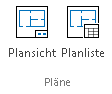
Über die Schaltfläche Plansicht lassen sich Pläne des Modells erstellen. Auf einem Plan (=Plansicht) können mehrere der bereits angelegten Sichten platziert werden.
In der Regel folgt die Erstellung eines Plans in ViCADo dem folgenden Schema
Sichten erstellen (Draufsichten, Schnitte, Ansichten, …)
Erstellung einer Plansicht (Auswahl der Plangröße (A3, A2,…) und des Planstempels)
Platzieren und Ausrichten von Sichten auf der Plansicht
Einfügen von Listensichten (z.B. Raumlisten, Stücklisten, Bewehrungslisten, u.v.m.)
Mithilfe der Schaltfläche Plansicht wird der Dialog zum Einstellen der Planeigenschaften aufgerufen. Zunächst wird eine Planvorlage gewählt und der Name des Plans festgelegt. Über die Schaltfläche Voreinstellungen rechts oben können alle weiteren Eigenschaften der neuen Plansicht gesteuert werden.
Über die Schaltfläche Planliste wird - wie der Name schon sagt - eine Planliste über alle Pläne des Modells erstellt. Diese Planliste wird als Listensicht bereitgestellt.
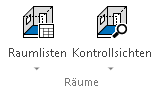
Informationen zu Fußbodenbelägen, Wandverkleidungen, Raumfunktionen, die Raumhöhe - all das wird in ViCADo raumbezogen definiert. Somit ist es für die Auswertung von Gebäudemodellen zwingend erforderlich, Räume zu definieren.
Über die Schaltfläche wird eine neue Sicht mit einer Raumliste erstellt. Damit diese Sicht Inhalt haben kann, muss mindestens ein Raum erzeugt sein. Die Funktion dazu ist im Register "Bauteile" zu finden. Über die Schaltfläche Raumliste sind Raumlisten nach DIN 277, nach II.BV, nach WoFlV sowie eine Kostenermittlung nach DIN 276 erreichbar.
Siehe auch: Raumliste Schritt für Schritt
Über diese Schaltfläche werden 4 neue Sichten (Grundriss, Schnitt 1, Schnitt 2, Visualisierung) erzeugt, die zur geometrischen Kontrolle der erzeugten Raumgeometrien dienen. Die Schnittpfeile können innerhalb der Schnittsichten verschoben werden, so dass jeweils der gewünschte Bereich des Modells angezeigt wird.
Siehe auch: Arbeiten mit Kontrollsichten
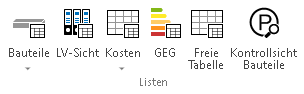
In der Gruppe Listen werden weitere Listensichten zur Verfügung gestellt.
Über diese Auswahlschaltfläche können Listensichten für folgende Bauteile erzeugt werden:
· Fensteröffnungen
· Türöffnungen
· Vorschlagsobjekte Durchbruch-Schlitz
· Profilstahlliste
· Holzelemente
· Dacheindeckungen
· Mengenermittlung
· Photovoltaik
· Solarthermie
· Zusatzbauteile
Siehe auch: Modellauswertung mit Listen, Raumliste Schritt für Schritt, Mengenlisten erstellen und bearbeiten, Bewehrungslisten erstellen und bearbeiten
Mit Hilfe dieser Schaltfläche wird der Dialog zur Erzeugung einer neuen LV-Sicht (Leistungsverzeichnis) aufgerufen.
Über die Auswahlschaltfläche "Kosten" können Listensichten zur Kostenermittlung nach DIN 276 erstellt werden. Ebenso kann eine kostengruppenorientierte Auswertung und Auflistung der Bauteile stattfinden.
Ein Klick auf diese Schaltfläche öffnet den Dialog zur Erzeugung einer neuen Listensicht, die alle, zur Berechnung nach Gebäude-Energie-Gesetz relevanten Baueile auflistet.
Mit Hilfe dieses Tabellentyps lassen sich tabellarische Zusammenstellungen wie Materiallegenden oder Baustoffkennwerte erstellen. Zusätzlich besteht die Möglichkeit, diese freien Listen auf Plänen zu platzieren, um Planinhalte in ihrer Lesbarkeit zu verdeutlichen oder Zusatzinformationen gezielt weitergeben zu können.
Mit Hilfe dieses Tabellentyps lassen sich tabellarische Zusammenstellungen wie Materiallegenden oder Baustoffkennwerte erstellen. Zusätzlich besteht die Möglichkeit, diese freien Listen auf Plänen zu platzieren, um Planinhalte in ihrer Lesbarkeit zu verdeutlichen oder Zusatzinformationen gezielt weitergeben zu können.
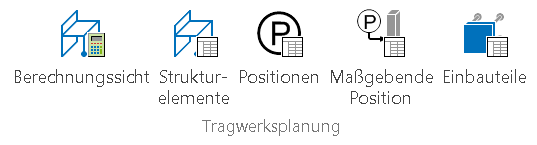
Damit legen Sie eine Sicht an, die einem neuen Berechnungsmodell als Grundlage dient. Standardmäßig sind einer solchen Sicht nur Strukturelemente sichtbar geschaltet. Die Sichtbarkeit können Sie hier mit den gewohnten ViCADo-Mitteln weiter steuern, um diese Sicht für ein Berechnungsmodell vorzubereiten. Soll z.B. ein Berechnungsmodell zur MicroFe-2D-Plattenberechnung erstellt werden, so sollten hier die notwendigen Deckenstrukturelemente und ev. notwendige Lager sichtbar sein. Welches Berechnungsmodell mit dieser Sicht verbunden wird, legen Sie erst fest, wenn Sie im Kontextregister Berechnen auf eine Freigabe für ein Berechnungsmodell geklickt haben. Danach können Sie die Freigabe aktualisieren, falls sich Strukturelemente geändert haben, die in dieser Sicht sichtbar sind. Möchten Sie diese Sicht als Grundlage für ein weiteres Berechnungsmodell nutzen, so erzeugen Sie bitte eine weitere Sicht dieses Typs oder duplizieren Sie diese Sicht. Durch das Duplizieren wird bei der neuen Sicht die Bindung aufgehoben und durch Sie durch ein erneutes Freigeben erst festgelegt.
Über diese Schaltfläche erzeugen Sie eine Listensicht, die Sie zu Kontrollzwecken nutzen können. Durch die Auswahl verschiedener Spalten können Sie mit einem Blick erkennen, zu welchen Bauteilen Strukturelemente existieren, ob dazu Ergebnisse vorliegen und ob es Querschnitts- oder Materialänderungen im Berechnungsmodell gegeben hat.
Zum Erzeugen einer neuen Positionsliste klicken Sie diese Schaltfläche an. Positionslisten können ausschließlich in der Plansicht platziert werden. In den Positionslisten werden alle Positionsnummern und -texte aus den platzierten Sichten zusammengestellt.
Bei der Verwendung von Strukturelementen zur Bemessung der Bauteile ist eine parallele Mehrfach-Verwendung oder sogar eine Mehrfach-Bemessung durchaus üblich. Daraus folgt, dass zu einem Strukturelement und somit auch zu einem Architekturbauteil parallel mehrere Ergebnisse vorliegen können.
Mit Hilfe der Listensicht „Maßgebende Position“ kann für alle Bauteile die Zuordnung der maßgebenden BauStatik-Position zum Architekturbauteil erfolgen. Dabei gilt es zu beachten, dass nicht der Name des Bemmessungsmodells, sondern die Positionsnummer innerhalb des Statik-Dokuments maßgebend ist. Somit können auch Bemessungsergebnisse aus einem MicroFe-Bemessungsmodell berücksichtigt werden, sofern diese über eine S019-Position in das BauStatik-Dokument integriert wurde.
Wurde die Zuordnung durchgeführt, ist für jedes Bauteil die Positionsnummer aus dem Statik-Dokument bekannt und kann z.B. auch im Rahmen des IFC-Exportes an Planungsbeteiligte übergeben werden.
Zum Erzeugen einer Einbauteillistenschicht verwenden Sie diese Schaltfläche. In der Einbauteilliste werden alle Einbauteile in der gewünschten Sortierung aufgeführt.

Auswahlschaltfläche zum Erzeugen von:
· Mattenliste
· Mattenschneideskizze
· Mattenbiegeliste
· Stabstahlliste
· Biegeliste
· Elementliste
· Stahlsortenliste
· Korbliste
Ein Klick auf diese Schaltfläche ruft den Dialog zur Erzeugung von mehreren Bewehrungslistensichten auf. So können in einem Zug mehrere, der zuvor unter Einzelliste genannten, Sichten erzeugt werden
Über diese Auswahlschaltfläche können Matten- und Stabstahlkontrollsichten erzeugt werden, die eine Übersicht über die im Modell vorhandenen Bewehrungspositionen liefern. In älteren Versionen der mb WorkSuite (vor 2015) wurden diese Sichten Positionssichten genannt.

Die Listensichten zu den Texturen führen alle verwendeten Texturen im gewählten Umfang des Gebäudemodells auf. Die Listen erleichtern somit den Überblick über alle im Modell verwendeten Texturen und ihre jeweiligen Eigenschaften. Zusätzlich kann die Liste genutzt werden, um eine bereits im Modell verwendete Textur erneut auf andere Objekte zu übertragen.
Vergleichbar zu den Listensichten der Texturen führen die Listensichten zu den Katalogobjekten alle bereits im Modell platzierten Objekte auf. Die einzelnen Spalten können über den ListenEditor individuell mit Informationen zum Objekt ausgestattet werden.